
Un modo semplice per ripristinare i calendari dal backup di iCloud

Ora, sempre più utenti preferiscono annotare note importanti sul calendario del proprio iPhone, che vanno dalla cosa banale di acquistare un sacchetto di sale alla notifica del compleanno di tua madre in un determinato momento. Come i contatti, anche il calendario sembra essere essenziale per un utente iPhone. Poiché vari fattori possono portare a improvvise perdite di dati, la maggior parte degli utenti sceglierà di sincronizzare file importanti come contatti e calendario su iCloud in modo da ridurre al minimo i danni causati da tali incidenti. Finché disponi di un backup iCloud, puoi ripristinare facilmente i file persi con un clic. Ora, vediamo come ripristinare il calendario da iCloud.
Metodo 1. Ripristina i calendari da iCloud sul sito Web
Metodo 2. Ripristina il calendario da iCloud su iPhone
Metodo 3. Ripristina selettivamente i calendari tramite iCloud Backup Recovery
Prima di utilizzare questo metodo, tieni presente che i calendari e i promemoria vengono archiviati e sottoposti a backup insieme. Quindi è impossibile ripristinare i calendari senza recuperare i promemoria. Ciò significa che è necessario ripristinare un intero archivio in una sola volta. Ancora più importante, il ripristino di un backup precedente rimuoverà tutti gli eventi o i promemoria appena aggiunti.
Passaggio 1. Avvia Safari o il tuo browser web preferito.
Passaggio 2. Vai a icloud.com.
Passaggio 3. Inserisci il tuo ID Apple (iCloud) e fai clic sul pulsante freccia per continuare.
Passaggio 4. Fare clic su Impostazioni. Fai clic su Ripristina calendari e promemoria nella scheda Avanzate .
Passaggio 5. Fare clic sul pulsante Ripristina a destra dell'archivio che si desidera ripristinare.

Usando questo modo per ripristinare il calendario, dovresti sapere che tutti i dati precedenti salvati su iPhone verranno cancellati, così come i file appena aggiunti al tuo iPhone.
Passaggio 1. Assicurati di aver già sincronizzato iPhone con iCloud.
Passaggio 2. Nella pagina principale Impostazioni, seleziona l'opzione Generale per continuare.
Passaggio 3. Scorri verso il basso e seleziona l'opzione Ripristina .
Passaggio 4. Scegli l'opzione Cancella tutto il contenuto e le impostazioni.

Passaggio 5. Ora scegli l'opzione Ripristina dal backup di iCloud.
Passaggio 6. Seleziona i backup desiderati dei dati giusti per ripristinare il calendario da iCloud.

Ma cosa succede se vuoi solo recuperare il calendario perso sul tuo iPhone? Cosa succede se non hai un backup di iCloud? Puoi fare riferimento al metodo 4 in questo articolo per ottenere la soluzione.
Ulteriori informazioni:
* Come scaricare il backup di iCloud
* La migliore alternativa a iCloud per iOS
Se desideri recuperare solo i calendari senza i promemoria e gli altri contenuti dal backup di iCloud, o non vuoi che il backup iCloud ripristinato copra i file esistenti sul tuo dispositivo iOS, dovrai Coolmuster iCloud Backup Recovery.
Questo programma di recupero è un programma professionale, che ti consente di visualizzare in anteprima e selezionare i calendari specifici che desideri recuperare dal backup di iCloud, oppure puoi anche ripristinare l'intero backup di iCloud sul tuo dispositivo. Il potente programma supporta il recupero di diversi file da tutte le generazioni di iPhone/iPad/iPod, inclusi calendari, contatti, foto, note, promemoria, ecc.
Ecco come:
Passaggio 1. Scarica e avvia il programma installato sul tuo computer. Quindi accedi al tuo account iCloud con il tuo ID Apple e i codici.

Passaggio 2. Successivamente, riceverai un codice sul tuo dispositivo iOS . Tocca il pulsante "Verifica" per ottenere l'interfaccia successiva, ora puoi selezionare i tipi di file e toccare "Avanti".

Passaggio 3. Accedi alla sezione Calendari per visualizzare l'anteprima dei dettagli. Seleziona i calendari che desideri e fai clic su "Ripristina su computer" per ripristinare immediatamente i calendari selezionati dal backup di iCloud.
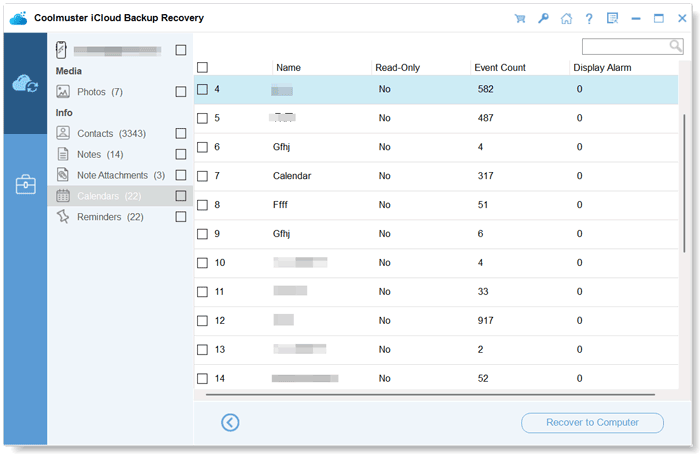
Articoli Correlati:
Come recuperare i file da iPad senza iCloud
I 5 migliori strumenti di bypass di iCloud che ti piacerebbero
[Nuovo] Come recuperare i messaggi di testo da iPhone rotto in 5 modi?
4 modi per recuperare foto da iPhone morto (tutto compreso)
Come recuperare i messaggi Viber cancellati su iPhone (con/senza backup)